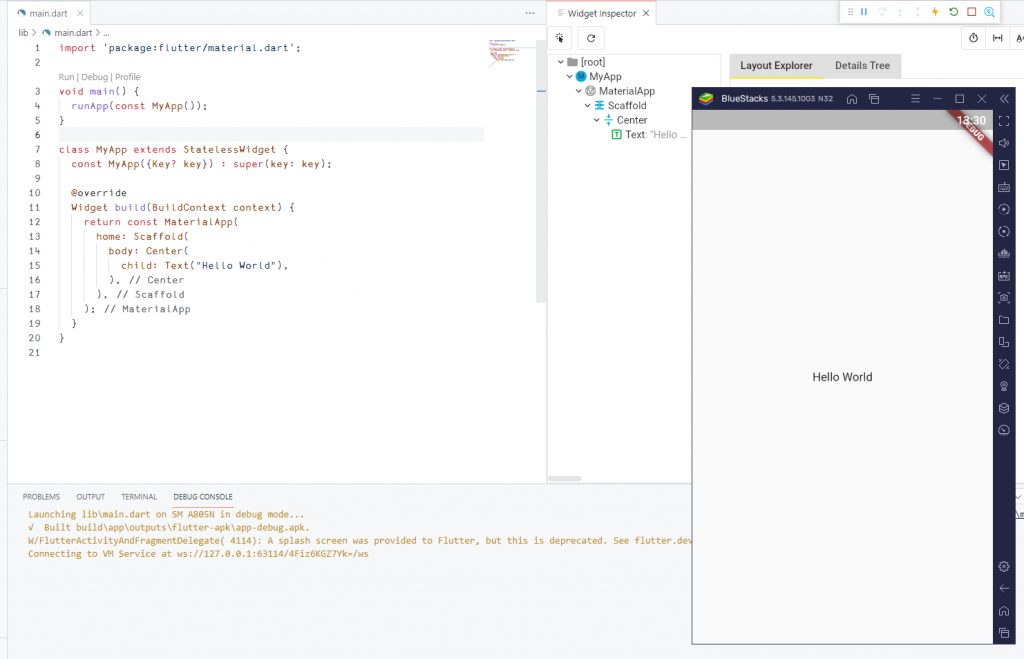Чтобы можно было отлаживать Android приложения на компьютере, а встроенный эмулятор от Android Studio сильно тормозит, то можно воспользоваться альтернативой в виде BlueStacks, он работает намного быстрее.
Скачать его можно на сайте https://www.bluestacks.com/ru/index.html
Скачиваем, устанавливаем, установка простая. Открываем, сверху жмем на гамбургер. Открываются настройки. В настройках идем в дополнительно, там ставим галочку Android Debug Bridge и Сохраняем настройки.
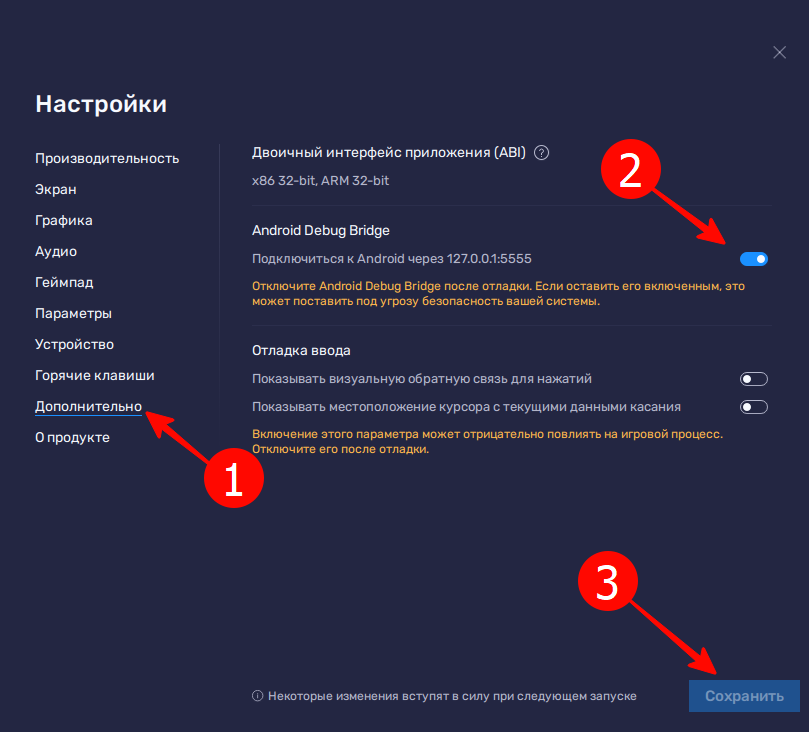
Но к небольшому сожалению это еще не все, как только мы запустили BlueStacks, чтобы Android Studio или Visual Studio Code его увидели надо набрать команду:
adb connect localhost:5555
adb — это аббревиатура от Android Debug Bridge. Т.е. программа через которую Android Studio взаимодействует с устройствами.
Если у Вас Windows, то скорее всего просто так в командной строке эта программа у Вас не запустится. Надо будет идти в папку cd c:\Users\{UserName}\AppData\Local\Android\Sdk\platform-tools
Можно сразу этот путь добавить в переменную PATH, чтобы не ходить туда ручками каждый раз.
После этого в Visual Studio Code точно так же можно будет запускать программы на эмуляторе BlueStacks через кнопку F5